日期:2015-02-18 00:00 作者:win7系统官网 来源:http://www.win770.com
很多对电脑不熟悉的朋友不知道win8系统如何设置锁屏时不断网|win8锁屏断网的问题如何解决,虽然win8系统如何设置锁屏时不断网|win8锁屏断网的少许解决办法,所以小编就给大家准备了win8系统如何设置锁屏时不断网|win8锁屏断网的情况实在太难了,只需要按照;1、首先在任务栏右侧点击网络图标,打开菜单后选择“打开网络和共享中心”; 2、进入“网络和共享中心”后,点击左侧的“更改适配器设置”;的方法即可解决,接下来小编就给大家带来win8系统如何设置锁屏时不断网|win8锁屏断网的具体解决流程。
解决方法:
1、首先在任务栏右侧点击网络图标,打开菜单后选择“打开网络和共享中心”;
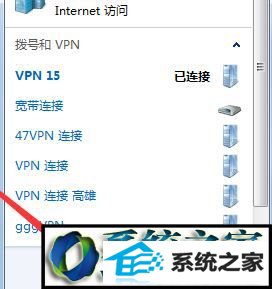
2、进入“网络和共享中心”后,点击左侧的“更改适配器设置”,如图所示;
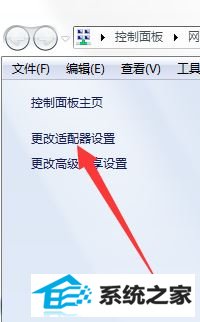
3、来到“网络连接”窗口后,在“本地连接”上右键打开菜单,然后选择“属性”,如果使用的是“无线连接”就打开无线连接的属性;
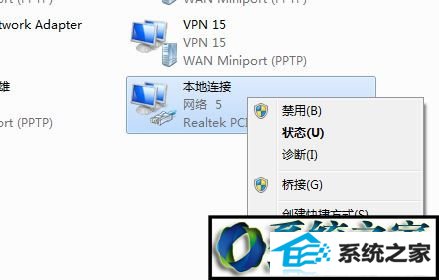
4、打开“本地连接属性”窗口后,点击“配置”按钮,如图所示;
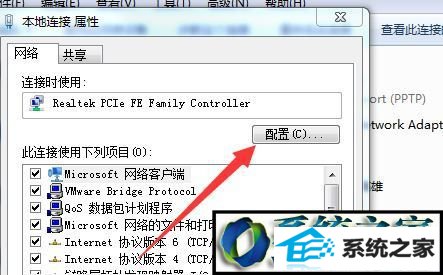
5、在打开的新窗口内,切换到“电源管理”选项卡;
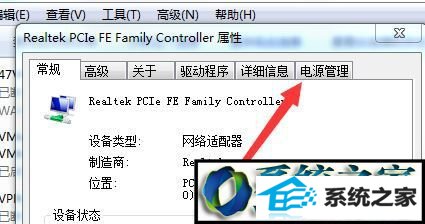
6、接着把“允许计算机关闭此设备以节约电源”前面的复选框内勾给取消,最后点击确定即可。
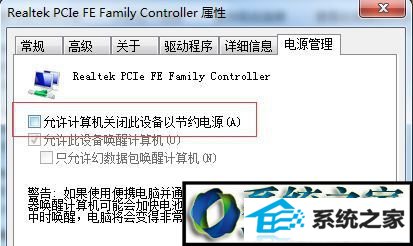
经过以上设置后,锁屏状态下就不会中断网络连接了。关于win8锁屏断网的解决方法小编就跟大家介绍到这里了,希望能解决大家的问题。
栏目推荐: windows10下载 技术员联盟系统 360系统重装大师 小白 韩博士系统 雨林木风ghostxp win10激活码 win10快捷键
专题推荐: 雨林木风官网 windows7官网下载 深度ghost 惠普系统重装 重装系统 win10之家